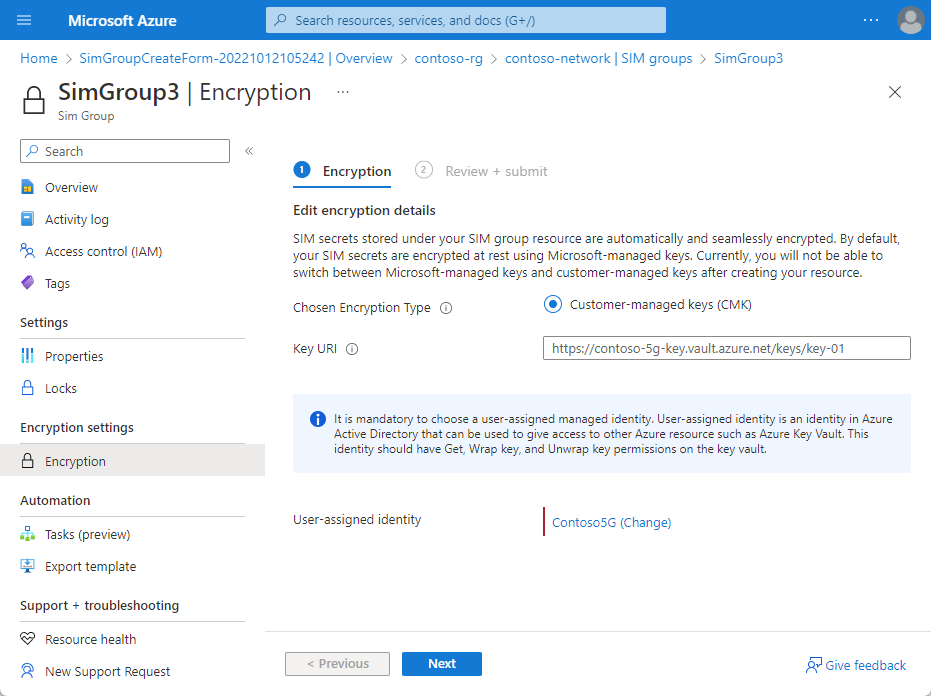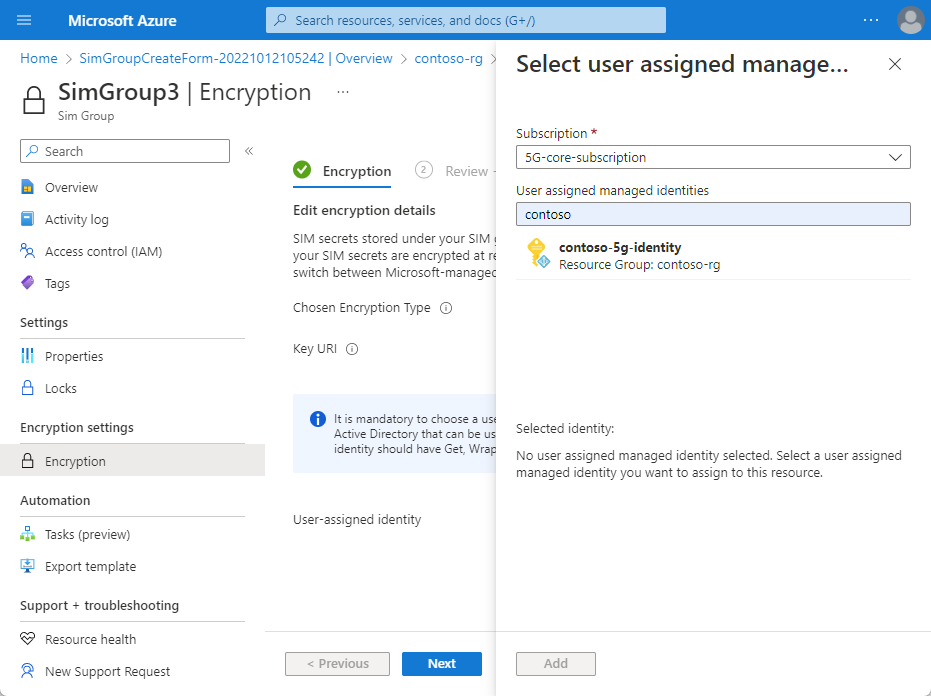Zarządzanie grupami SIM — Witryna Azure Portal
Grupy SIM umożliwiają sortowanie sims w kategorie w celu łatwiejszego zarządzania. Każda karta SIM musi być członkiem grupy SIM, ale nie może być członkiem więcej niż jednego. Jeśli masz tylko niewielką liczbę maszyn SIM, możesz dodać je wszystkie do tej samej grupy SIM. Alternatywnie możesz utworzyć wiele grup SIM, aby sortować swoje maszyny SIM. Można na przykład kategoryzować simsy według ich przeznaczenia (np. SIMs używane przez określone typy UE, takie jak kamery lub telefony komórkowe) lub ich lokalizację na miejscu. W tym przewodniku z instrukcjami dowiesz się, jak tworzyć, usuwać i wyświetlać grupy SIM przy użyciu witryny Azure Portal.
Wymagania wstępne
- Upewnij się, że możesz zalogować się do witryny Azure Portal przy użyciu konta z dostępem do aktywnej subskrypcji zidentyfikowanej w temacie Wykonywanie zadań wstępnych dotyczących wdrażania prywatnej sieci komórkowej. To konto musi mieć wbudowaną rolę Współautor w zakresie subskrypcji.
- Zidentyfikuj nazwę zasobu usługi Mobile Network odpowiadającej prywatnej sieci komórkowej.
Wyświetlanie istniejących grup SIM
Istniejące grupy SIM można wyświetlić w witrynie Azure Portal.
Zaloguj się w witrynie Azure Portal.
Wyszukaj i wybierz zasób sieci komórkowej reprezentujący prywatną sieć komórkową, do której chcesz dodać grupę SIM.
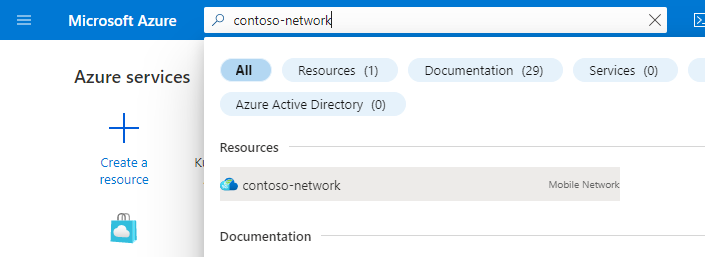
W menu Zasób wybierz pozycję Grupy SIM, aby wyświetlić listę istniejących grup SIM.
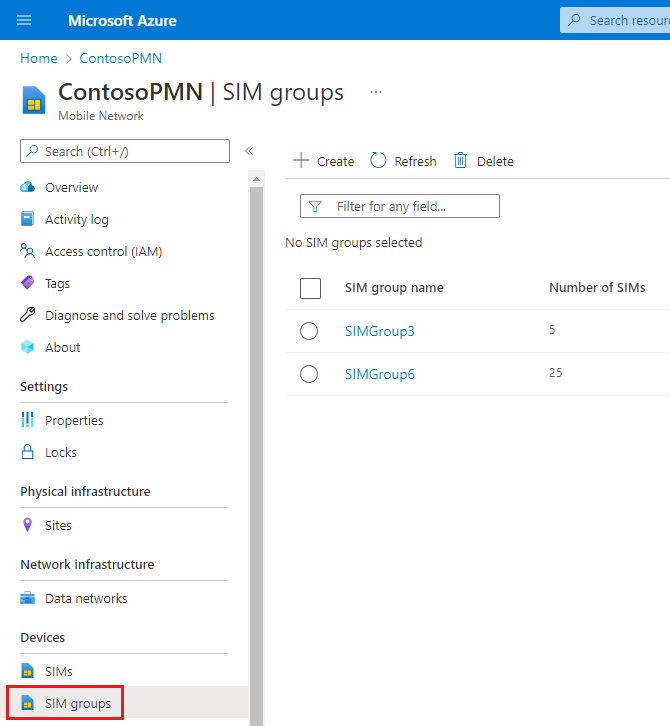
Tworzenie grupy SIM
Nowe grupy SIM można utworzyć w witrynie Azure Portal. W ramach tworzenia grupy SIM masz możliwość aprowizacji nowych maszyn SIM w celu dodania ich do nowej grupy SIM. Jeśli chcesz aprowizować nowe maszyny SIM, przed rozpoczęciem musisz zebrać wartości SIM i SIM Group.
Aby utworzyć nową grupę SIM:
Przejdź do listy grup SIM w prywatnej sieci komórkowej, zgodnie z opisem w temacie Wyświetlanie istniejących grup SIM.
Wybierz pozycję Utwórz.
Wykonaj następujące czynności na karcie Konfiguracja podstaw.
Wprowadź nazwę nowej grupy SIM w polu Nazwa grupy SIM.
W polu Region wybierz region, w którym wdrożono prywatną sieć komórkową.
Wybierz prywatną sieć mobilną z menu rozwijanego Sieć mobilna.
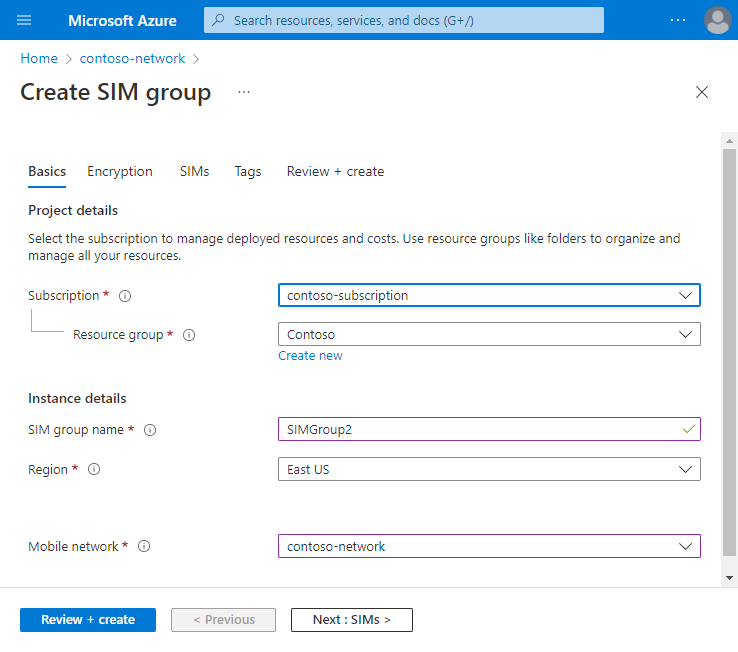
Wybierz pozycję Dalej: Szyfrowanie.
Na karcie Konfiguracja szyfrowania wybierz wybrany typ szyfrowania obok pozycji Typ szyfrowania. Domyślnie wybierane są klucze zarządzane przez firmę Microsoft (MMK). Po utworzeniu nie można zmienić typu szyfrowania grupy SIM.
- Jeśli pozostawisz wybrane klucze zarządzane przez firmę Microsoft (MMK ), nie musisz wprowadzać więcej informacji o konfiguracji na tej karcie.
- W przypadku wybrania pozycji Klucze zarządzane przez klienta (CMK) zostanie wyświetlony nowy zestaw pól. Musisz podać identyfikator URI klucza i tożsamość przypisaną przez użytkownika utworzoną lub zebraną w wartościach Collect SIM i SIM Group. Te wartości można zaktualizować zgodnie z wymaganiami po utworzeniu grupy SIM.
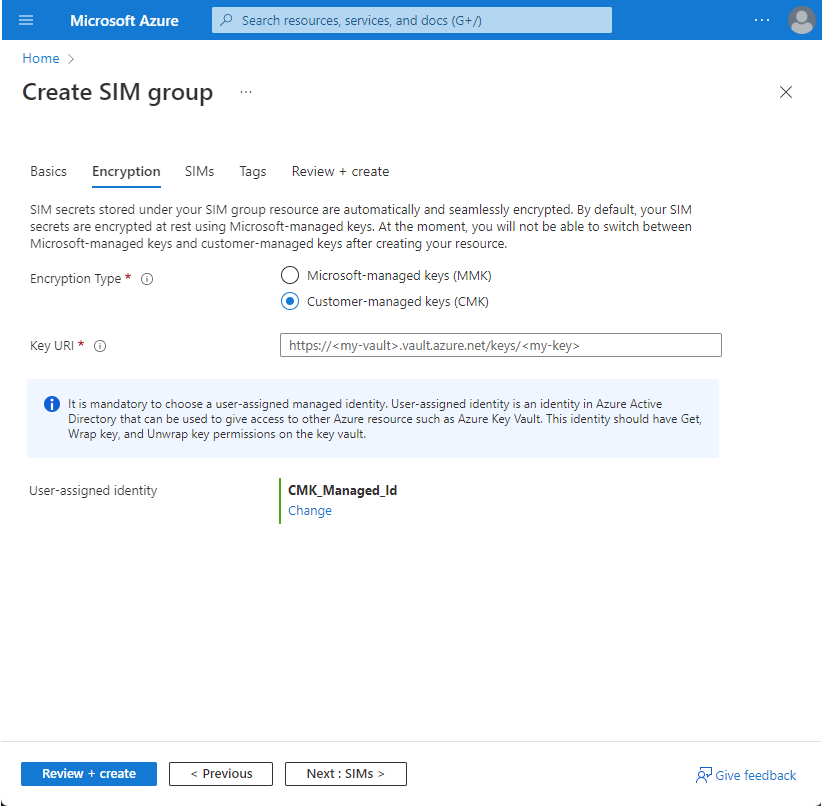
Wybierz pozycję Dalej: SIMs.
Na karcie Konfiguracja sims wybierz wybraną metodę danych wejściowych, wybierając odpowiednią opcję obok pozycji Jak chcesz wprowadzić informacje o maszynach SIM?. Następnie możesz wprowadzić zebrane informacje dotyczące maszyn SIM.
- Jeśli zdecydujesz, że nie chcesz aprowizować żadnych maszyn SIM w tym momencie, wybierz pozycję Dodaj maszyny SIM później.
- Jeśli wybierzesz pozycję Dodaj ręcznie, zostanie wyświetlony nowy przycisk Dodaj kartę SIM w obszarze Wprowadź konfiguracje profilu SIM. Zaznacz je, wypełnij pola odpowiednimi ustawieniami dla pierwszej karty SIM, którą chcesz aprowizować, a następnie wybierz pozycję Dodaj kartę SIM. Powtórz ten proces dla każdej dodatkowej karty SIM, którą chcesz aprowizować.
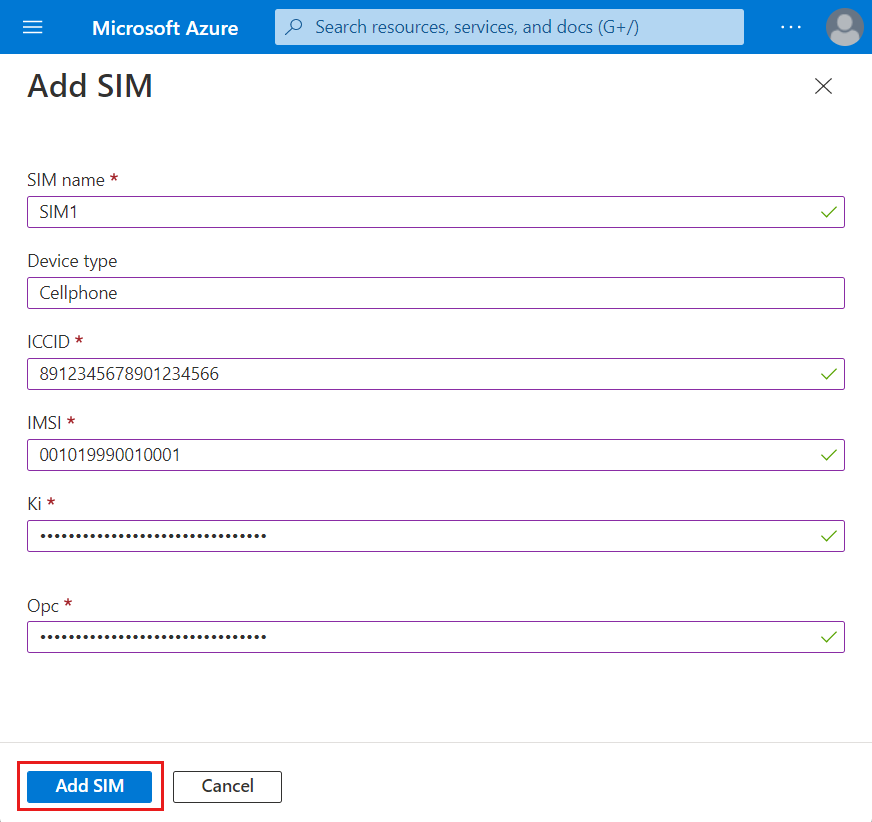
Jeśli wybierzesz pozycję Przekaż plik JSON, zostanie wyświetlone pole Przekaż konfigurację profilu SIM. Użyj tego pola, aby przekazać wybrany plik JSON.
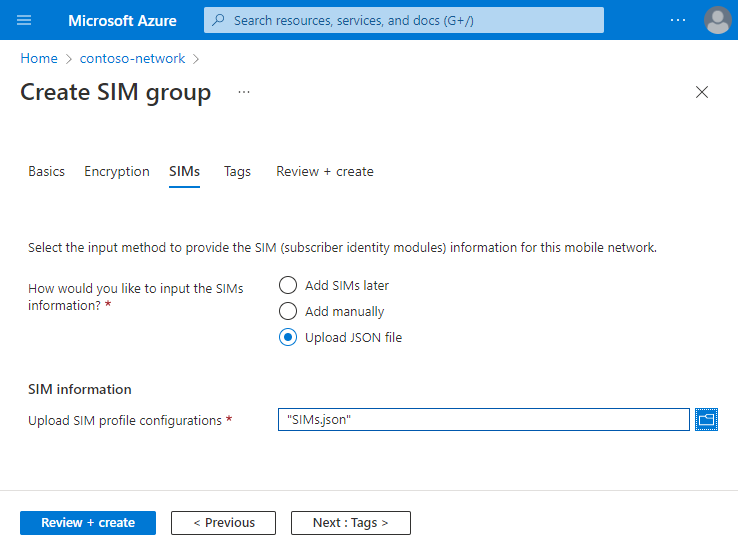
Wybierz pozycję Przejrzyj i utwórz.
Platforma Azure zweryfikuje wprowadzone wartości konfiguracji. Powinien zostać wyświetlony komunikat informujący o tym, że wartości przeszły walidację.
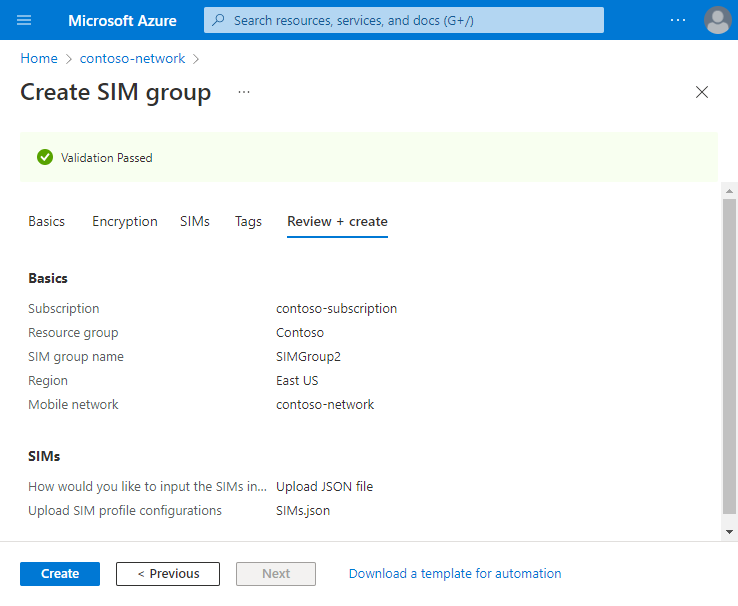
Jeśli walidacja zakończy się niepowodzeniem, zostanie wyświetlony komunikat o błędzie, a karty Konfiguracja zawierające nieprawidłową konfigurację zostaną oflagowane czerwonymi kropkami. Wybierz karty oflagowane i użyj komunikatów o błędach, aby poprawić nieprawidłową konfigurację przed powrotem do karty Przeglądanie i tworzenie .
Po zweryfikowaniu konfiguracji możesz wybrać pozycję Utwórz , aby utworzyć grupę SIM. Po utworzeniu grupy SIM w witrynie Azure Portal zostanie wyświetlony następujący ekran potwierdzenia.
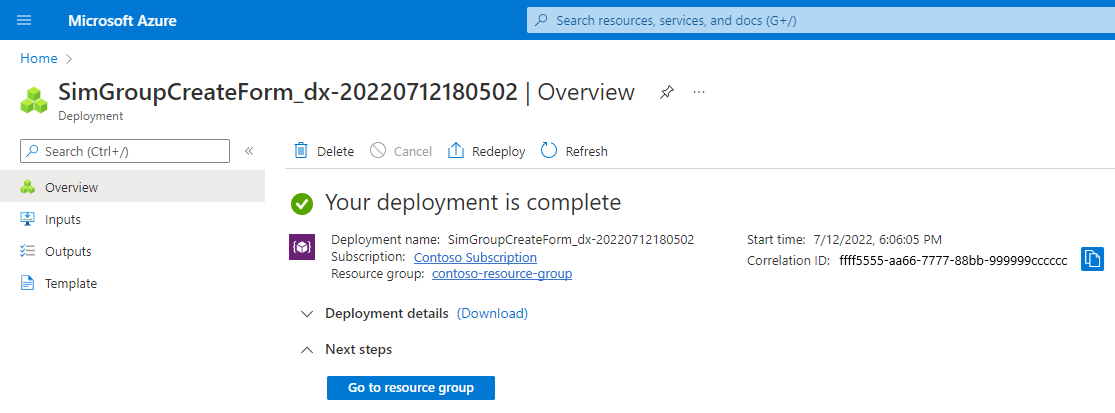
Kliknij pozycję Przejdź do grupy zasobów, a następnie wybierz nową grupę SIM z listy zasobów. Zostanie wyświetlona nowa grupa SIM i wszystkie aprowizowane przez Ciebie maszyny SIM.
W tym momencie twoje maszyny SIM nie mają przypisanych zasad SIM i nie zostaną wprowadzone do usługi. Jeśli chcesz rozpocząć korzystanie z maszyn SIM, przypisz do nich zasady SIM. Jeśli skonfigurowano alokację statycznych adresów IP dla wystąpień rdzeni pakietów, możesz również przypisać statyczne adresy IP do aprowizowanych przez Ciebie maszyn wirtualnych.
Modyfikowanie grupy SIM
Jeśli skonfigurowano szyfrowanie cmK dla grupy SIM, możesz zmodyfikować identyfikator URI klucza i tożsamość przypisaną przez użytkownika za pośrednictwem witryny Azure Portal.
Przejdź do listy grup SIM w prywatnej sieci komórkowej, zgodnie z opisem w temacie Wyświetlanie istniejących grup SIM.
Wybierz grupę SIM, którą chcesz zmodyfikować.
Wybierz blok Szyfrowanie.
Jeśli chcesz zmienić identyfikator URI klucza, wprowadź nową wartość w polu Identyfikator URI klucza przy użyciu wartości zebranych w obszarze Zbieranie wartości grup SIM i SIM.
Jeśli chcesz zmienić tożsamość przypisaną przez użytkownika, kliknij bieżące hiperłącze tożsamości przypisanej przez użytkownika. Spowoduje to rozwinięcie nowego okna w celu wybrania nowej tożsamości. Wybierz tożsamość utworzoną w obszarze Zbieranie wartości grup SIM i SIM, a następnie wybierz pozycję Dodaj.
Wybierz Dalej.
Przejrzyj zmiany. Jeśli są poprawne, wybierz pozycję Utwórz.
Usuwanie grupy SIM
Grupy SIM można usunąć za pośrednictwem witryny Azure Portal.
- Przejdź do listy grup SIM w prywatnej sieci komórkowej, zgodnie z opisem w temacie Wyświetlanie istniejących grup SIM.
- Upewnij się, że wszystkie maszyny SIM w grupie SIM nie są już potrzebne. Po usunięciu grupy SIM wszystkie zawarte w niej maszyny SIM zostaną usunięte.
- Zaznacz pole wyboru obok grupy SIM, którą chcesz usunąć.
- Wybierz pozycję Usuń na pasku poleceń .
- W wyświetlonym oknie podręcznym wybierz pozycję Usuń , aby potwierdzić, że chcesz usunąć grupę SIM.
Następne kroki
Dowiedz się więcej na temat zarządzania maszynami SIM w grupach SIM.